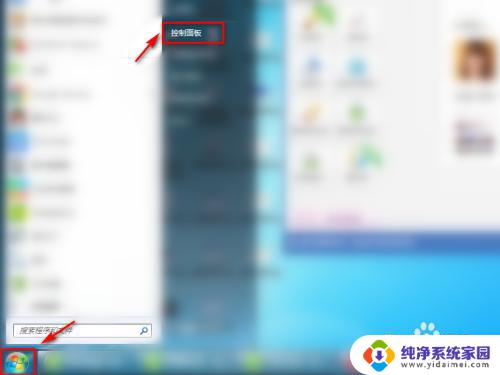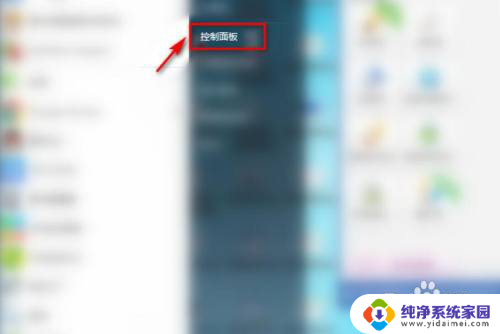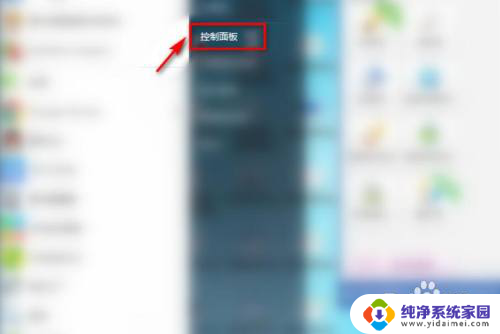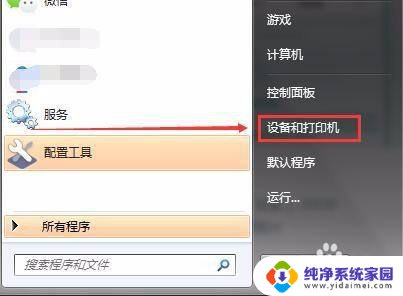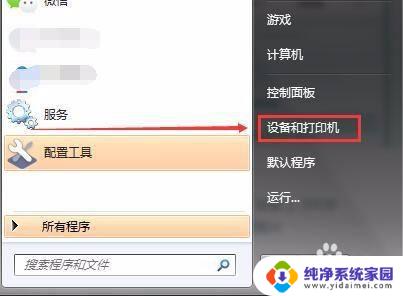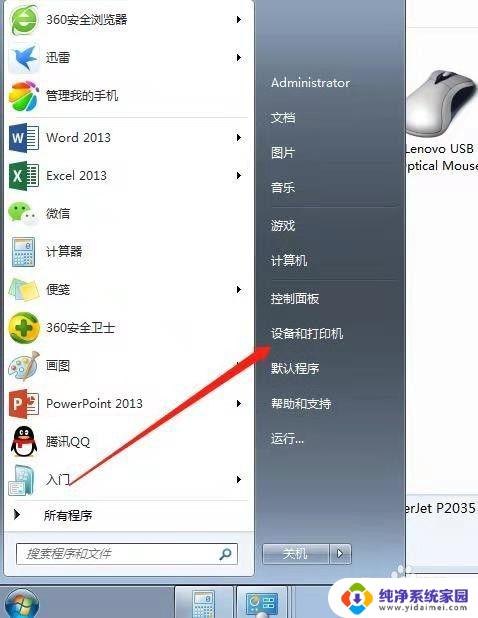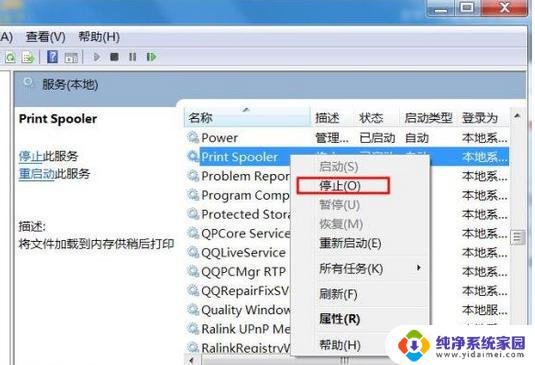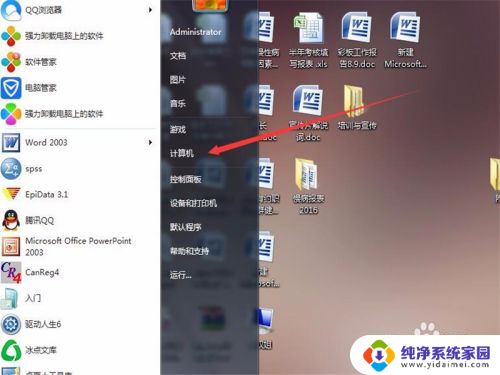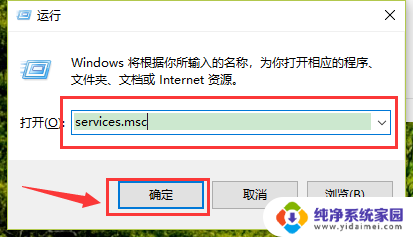如何删除打印机的打印记录 打印机怎样删除已打印的文件记录
更新时间:2023-12-14 12:48:10作者:jiang
随着科技的不断发展,打印机已成为办公和生活中不可或缺的设备,随之而来的问题是打印记录的管理。我们可能经常会遇到这样的情况:打印了一份文件后,却发现需要对其进行修改或删除。如何删除打印机的打印记录成为了我们关注的焦点。在本文中我们将探讨打印机如何删除已打印的文件记录,为大家提供一些简单实用的方法。
方法如下:
1.
打开电脑,找到左下角【开始】菜单,选择【控制面板】如图。
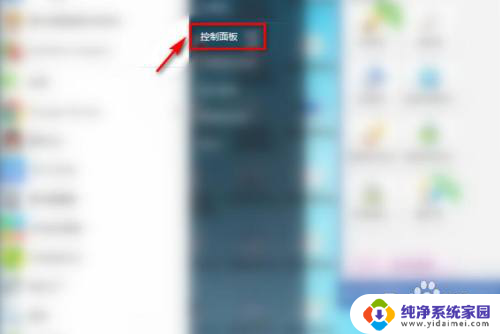
2.
点击【设备和打印机】。
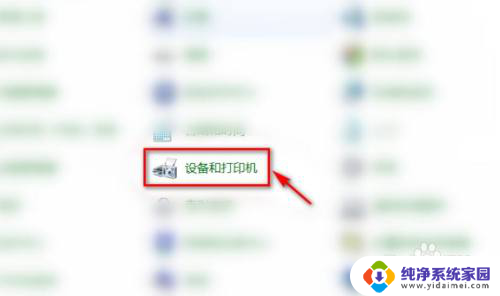
3.在要删除打印日志的打印机上,右击鼠标。选择【查看现在正在打印什么】。
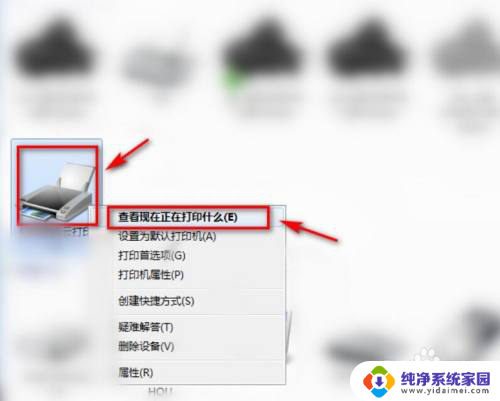
4.点击弹窗中的【打印机】。
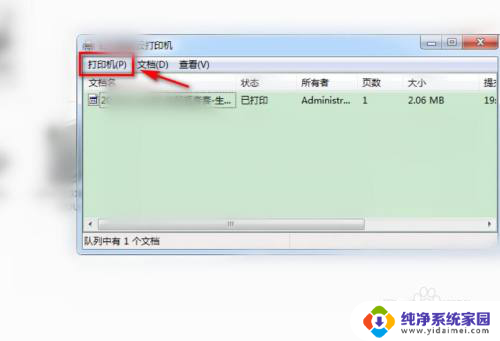
5.
这里,选择【取消所有文档】。
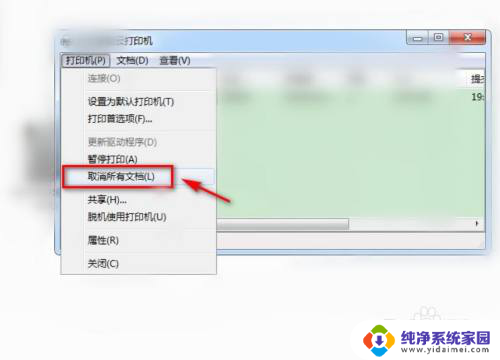
6.接着,点击【是】。
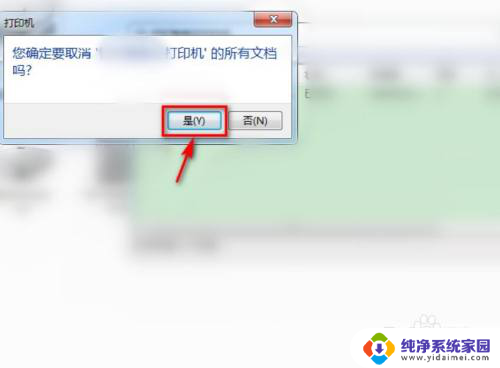
7.最后,我们查看到,打印日志中,已清除所有打印记录,示例如图。
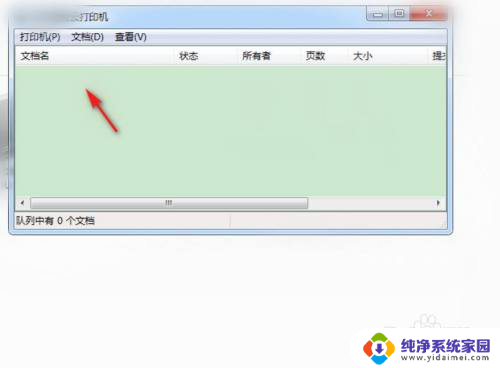
这就是删除打印机的打印记录的方法,如果你遇到了这种问题,可以根据这个方法来解决,希望本文对你有所帮助。